Use el Editor del Centro de contenido para crear bibliotecas de usuario y modificar o ampliar el contenido normalizado suministrado con la instalación de Autodesk Inventor. Permite crear, copiar o suprimir categorías, editar propiedades de categoría, publicar, copiar, editar o suprimir familias y mover contenido de una biblioteca de lectura y escritura a otra.

Las bibliotecas de Autodesk Inventor por defecto son de solo lectura y no se pueden editar. Para editar los datos del Centro de contenido, cree una biblioteca de lectura y escritura para almacenar el contenido personalizado.
Si es un usuario autónomo, use el cuadro de diálogo Configurar bibliotecas para crear bibliotecas de lectura y escritura.
Si las bibliotecas del Centro de contenido están almacenadas en un servidor de Vault, cree una biblioteca de lectura y escritura usando Autodesk Server Console. A continuación, añada una nueva biblioteca al proyecto actual usando el cuadro de diálogo Configurar bibliotecas. Para realizar cualquiera de las tareas de edición, debe tener asignados permisos de editor e iniciar sesión en el servidor.
Descripción del flujo de trabajo: creación de una biblioteca de usuario
- Cree una biblioteca de usuario de lectura y escritura y añada la biblioteca de usuario a la configuración actual.
- Añada contenido a la biblioteca del usuario:
- Utilice Copiar en para copiar los datos de una familia o una categoría en la biblioteca de usuario.
- Utilice Guardar copia como para copiar las familias en la biblioteca de usuario.
- Mueva contenido a la biblioteca de usuario.
- Cree categorías y publique familias en ellas.
- Modifique el contenido en la biblioteca de usuario:
- Añada o modifique las propiedades de categoría o familia.
- Edite los datos de la familia en las tablas de familia.
- Añada o elimine materiales en la biblioteca.
Copia de familias en una biblioteca de lectura y escritura
-
 Copiar a copia los datos de la familia. No crea una copia física de la familia padre en la biblioteca de lectura y escritura. La familia padre se marca como editable en Vista fusionada y en la vista de la biblioteca de lectura y escritura en la que se ha copiado. El paquete de datos copiado recibe actualizaciones cuando se modifica el padre. Todos los cambios realizados por el usuario en la tabla y las propiedades de la familia se conservan en la biblioteca de lectura y escritura y se pueden migrar a las nuevas versiones de Inventor.
Copiar a copia los datos de la familia. No crea una copia física de la familia padre en la biblioteca de lectura y escritura. La familia padre se marca como editable en Vista fusionada y en la vista de la biblioteca de lectura y escritura en la que se ha copiado. El paquete de datos copiado recibe actualizaciones cuando se modifica el padre. Todos los cambios realizados por el usuario en la tabla y las propiedades de la familia se conservan en la biblioteca de lectura y escritura y se pueden migrar a las nuevas versiones de Inventor.
-

 Guardar copia como con un vínculo con la familia padre: crea una copia física de la familia padre en una biblioteca de usuario. En Vista fusionada, la familia copiada se muestra separada de la familia padre. Sólo la familia copiada se muestra en la vista de la biblioteca de lectura y escritura. Puede editar la tabla y las propiedades de la familia copiada. El vínculo entre las familias padre y copiadas permite sincronizar las familias copiadas con su familia padre.
Guardar copia como con un vínculo con la familia padre: crea una copia física de la familia padre en una biblioteca de usuario. En Vista fusionada, la familia copiada se muestra separada de la familia padre. Sólo la familia copiada se muestra en la vista de la biblioteca de lectura y escritura. Puede editar la tabla y las propiedades de la familia copiada. El vínculo entre las familias padre y copiadas permite sincronizar las familias copiadas con su familia padre.
El siguiente esquema ofrece una descripción general de la copia de familias en bibliotecas de lectura y escritura:
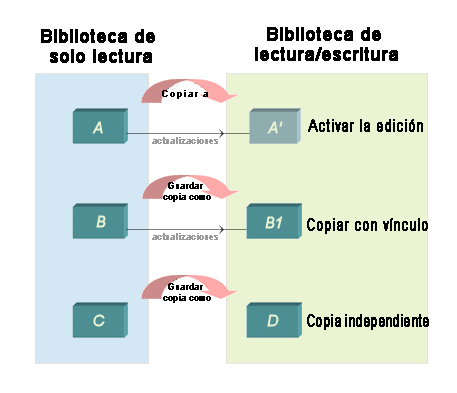
Vínculo con la familia padre
El vínculo no se usa hasta que se edita la familia padre y se sincroniza la biblioteca que incluye la familia copiada con la herramienta Actualizar. Si el vínculo entre la familia padre y la copiada está activo, la Herramienta de actualización propaga los cambios de la familia padre a la familia copiada (hija). En caso de que se editen los mismos datos en el padre y en la familia copiada, todas las modificaciones se conservan en la biblioteca de lectura y escritura.
Una familia con un vínculo se comporta como una familia independiente, con las siguientes excepciones:
- La asignación de parámetros no se puede editar para una familia con un vínculo.
- Si se modifica el archivo de plantilla, éste se sobrescribe cuando se actualiza la familia.
Las familias de destino de la acción Copiar a siempre crean un vínculo con sus padres. Las familias de destino de la acción Copiar como se pueden crear con o sin vínculo.
Desactive un vínculo para retrasar la sincronización de una familia copiada. Una familia copiada con un vínculo desactivado se omite durante la sincronización con la Herramienta de actualización. Use el comando Activar para activar un vínculo desactivado. La biblioteca con la familia correspondiente copiada se marca como Synchronization Needed y se puede sincronizar la familia.
Use el comando Romper vínculo para eliminar un vínculo con un padre para una familia con la que se ha usado Guardar copia como. La familia pasa a ser independiente. No se puede restaurar un vínculo roto.
Parámetros de familia personalizada
Utilice los parámetros de la familia personalizada para modificar un miembro de la familia durante la inserción. Los siguientes tipos de parámetros personalizados pueden existir en la tabla de familia: rango de valores numéricos, secuencia de los valores numéricos o booleanos.
Cuando inserte un miembro de una familia personalizada, introduzca valores de parámetros personalizados en el cuadro de diálogo Familia. Los valores deben coincidir con la definición del parámetro. Por ejemplo, los parámetros numéricos deben coincidir con el intervalo especificado, o se debe incluir en una secuencia de valores predefinidos. Los valores booleanos representados mediante 0 o 1 se seleccionan en una lista.
Ejemplos de piezas normalizadas con parámetros personalizados :
- Un parámetro personalizado del rango numérico especifica la longitud de un perfil estructural.

- Una columna personalizada booleana controla la visibilidad o la desactivación de una operación.
 Nota: Si se publica una pieza iPart con una columna booleana del tipo Desactivar/Calcular, los valores booleanos se convierten en 1 y 0 en el Centro de contenido. Seleccione 1 para el parámetro personalizado booleano en el cuadro de diálogo Familia para desactivar la operación.
Nota: Si se publica una pieza iPart con una columna booleana del tipo Desactivar/Calcular, los valores booleanos se convierten en 1 y 0 en el Centro de contenido. Seleccione 1 para el parámetro personalizado booleano en el cuadro de diálogo Familia para desactivar la operación.
Interacción entre las modificaciones de biblioteca y los componentes del Centro de contenido insertados
Al editar una biblioteca del Centro de contenido, el contenido normalizado insertado en los ensamblajes basados en las familias editadas puede quedarse obsoleto. Utilice Actualizar componentes normalizados para sincronizar los componentes insertados en la biblioteca del Centro de contenido.
Las siguientes modificaciones pueden provocar que los componentes del Centro de contenido queden obsoletos:
- Cambios de la tabla de familia que se asignan a las iProperties o los parámetros de la plantilla de la familia (incluye los cambios de los valores, las expresiones de las columnas y la asignación).
- Cambios en las propiedades de familia que se asignan a las iProperties o los parámetros de la plantilla de la familia (incluye los cambios de los valores, la plantilla de la familia y la asignación).
- Reemplazo de la plantilla de la familia.
Las siguientes modificaciones no afectan a los componentes del Centro de contenido insertados:
- Cambios del nombre de la familia que no se asignen al nombre para mostrar de la familia.
- Cambios en las imágenes en miniatura de la familia.
- Cambios en la asignación de los parámetros de categoría.
- Cuando una familia se copia en una biblioteca de usuario con el comando Copiar a.
- Cuando la familia se migra pero no se sincroniza con la herramienta Actualizar.
- Cambios en las columnas de familia que no están asignadas a una iProperty o un parámetro de la plantilla. Además, los datos editados no se utilizan en ninguna expresión de columna asignada a una iProperty o un parámetro de la plantilla.